
Mengedit not di bidang di GarageBand untuk iPad
Anda dapat mengedit not pada bidang Instrumen Sentuh hijau. Editor seperti versi jarak dekat dari tampilan Track, yang menampilkan not di bidang sebagai bar persegi panjang. Saat Anda membuka editor ini, Anda dapat mengubah nada, panjang (durasi), dan kecepatan masing-masing not. Untuk beberapa instrumen, Anda juga dapat mengubah artikulasi not, atau instrumen yang memainkan not. Not pada bidang biru tidak dapat diedit.
Anda juga dapat mematikan Pasang ke Grid untuk mengedit not bebas dari grid. Untuk mempelajari cara mematikan Pasang ke Grid, lihat Mengedit bidang di GarageBand untuk iPad.
Membuka editor
Lakukan salah satu tindakan berikut:
Ketuk dua kali bidang, lalu ketuk Edit.
Gesek ke atas atau bawah pada bidang dengan dua jari.
Editor terbuka. Anda dapat menggesek ke kiri atau kanan untuk mundur atau maju dalam editor, gesek ke atas atau bawah untuk melihat not yang lebih tinggi atau rendah, dan jepit untuk memperbesar atau memperkecil.
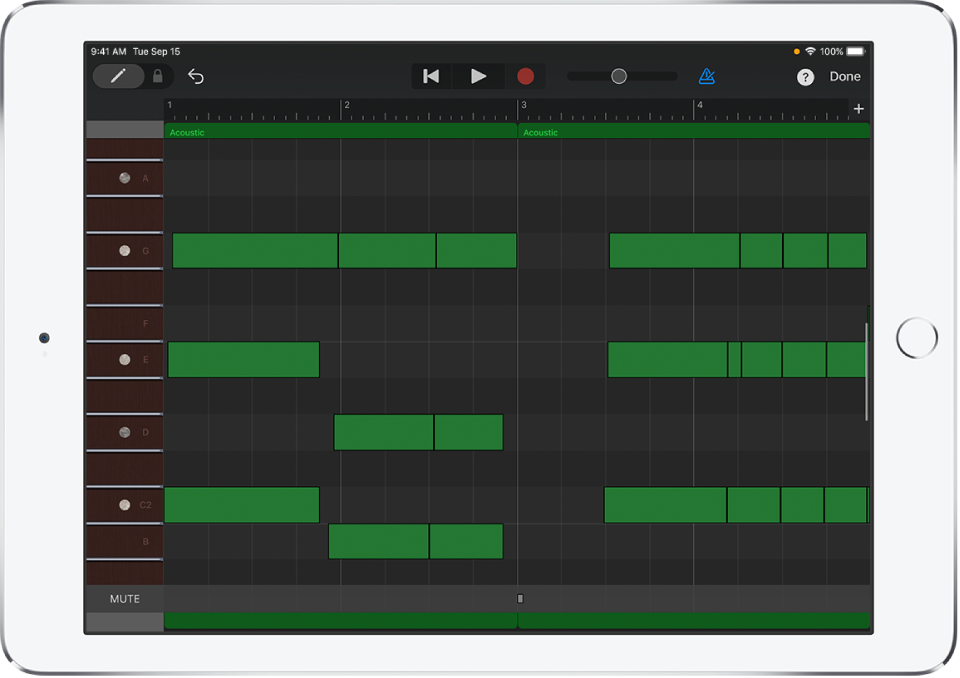
Memilih not dalam editor
Lakukan salah satu hal berikut:
Ketuk not tunggal untuk memilih.
Sentuh dan tahan not, lalu ketuk not lainnya untuk memilih.
Sentuh dan tahan bagian kosong dari editor, lalu seret di sekitar beberapa not untuk memilih.
Sentuh dan tahan bar not di tepi kiri editor untuk memilih semua not dari nada tertentu.
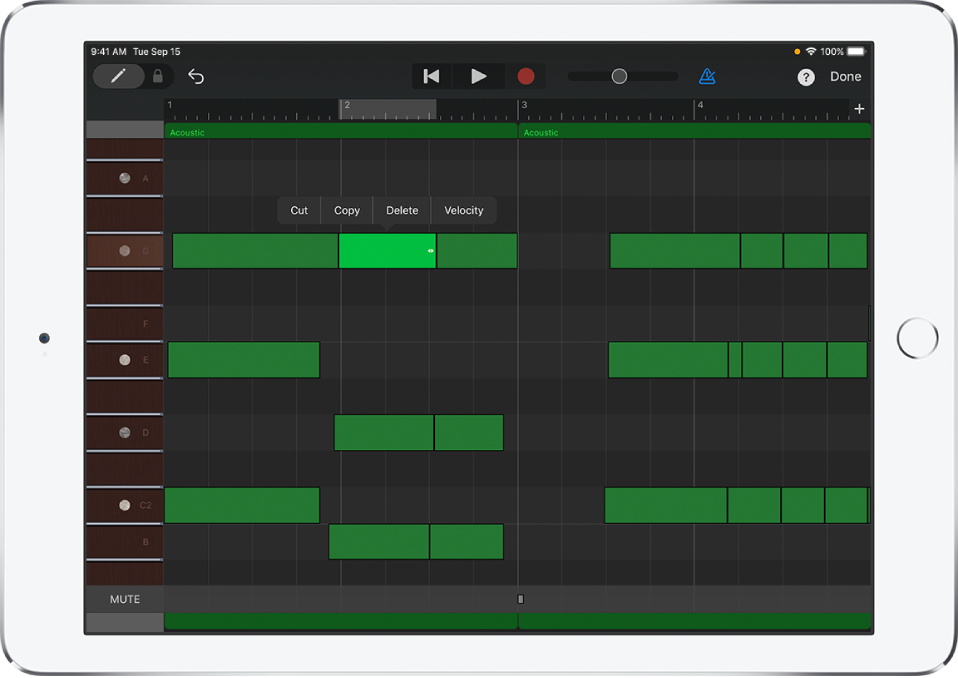
Menambahkan not
Sentuh dan tahan tombol Tambah Not
 di sisi kiri bar kontrol, lalu ketuk di editor. Anda juga dapat menyeret tombol Tambah Not ke kanan untuk menguncinya.
di sisi kiri bar kontrol, lalu ketuk di editor. Anda juga dapat menyeret tombol Tambah Not ke kanan untuk menguncinya.
Menggeser not ke waktu tertentu
Pilih satu not atau lebih, lalu seret not yang dipilih ke kiri atau kanan.
Mengubah nada not
Pilih satu not atau lebih, lalu seret not yang dipilih ke atas atau bawah.
Untuk track Drum, menggeser not ke atas atau bawah mengubah bunyi drum untuk not ini.
Mengubah durasi not
Pilih satu not atau lebih, lalu seret pengendali panah ganda dari not yang terakhir dipilih.
Mengubah dinamika not
Pilih satu not atau lebih, lalu ketuk not yang terakhir dipilih.
Ketuk Kecepatan.
Seret penggeser ke kiri atau ke kanan.
Mengubah artikulasi not
Pilih satu not atau lebih, lalu ketuk not yang terakhir dipilih.
Ketuk Lainnya, lalu ketuk Artikulasi.
Artikulasi hanya tersedia untuk Instrumen Sentuh.
Ketuk artikulasi yang ingin digunakan not.
Mengubah instrumen yang memainkan not yang dipilih
Pilih satu not atau lebih, lalu ketuk not yang terakhir dipilih.
Ketuk Lainnya, lalu ketuk Instrumen.
Instrumen hanya tersedia untuk Instrumen Sentuh.
Ketuk instrumen yang Anda inginkan untuk memainkan not.
Menyalin not
Pilih satu not atau lebih, lalu ketuk not yang terakhir dipilih.
Ketuk Salin.
Pindahkan playhead ke titik tempat Anda ingin menempelkan not.
Ketuk area tampilan Track yang kosong, lalu ketuk Tempel.
Menghapus not
Pilih satu not atau lebih, lalu ketuk not yang terakhir dipilih.
Ketuk Hapus.
Saat tombol Tambah Not ditahan, atau dikunci, Anda cukup menghapus not dengan mengetuknya.
Menutup editor dan kembali ke tampilan Track
Ketuk Selesai di pojok kanan atas bar kontrol.